iPhoneアプリで1日の仕事のタスクを爆速管理。TextwellとDueでサクサク登録→即実行

毎日の慌ただしい仕事はスケジュールとタスク管理にかかっていると言っても過言じゃないです。
毎日朝一に、今日のタスクを爆速登録。iPhoneアプリTextwellとDueの組み合わせが非常に相性がよく、オススメな使い方です。
Textwellで今日のやるべきタスクをサクサクと書いてDueに送信。
あとはその時間にDueが知らせてくれるので、ただただタスクをこなすだけ。
とっても合理的で、毎日のお仕事がはかどりますよ!
Textwellのアクション編集がすっかりお気に入りで、どうやって毎日のお仕事を合理的に進めようか日々研究中であります。
今回はiPhoneの人気リマインダーアプリ「Due」との組み合わせで、仕事を少しだけ効率化させたいお話です。
TextwellとDueの組み合わせは毎日のタスク管理にいいぞ
iPhoneでタスク管理をするなら、何度も繰り返して通知してくれるリマインダーアプリDueがおすすめです。
<参考>EvernoteとDueを使い分けるとだいたいのタスク管理がうまくいく
とにかく登録したタスクが完了するまで何度も何度もリマンドしてくれるので、いやでも仕事を進めることが出来ます。
というか、完了させることを自分に言い聞かせることができます。
そしてTextwellからDueにリマインダー登録すると、朝一に今日やるべきタスクを爆速で登録できて便利。
手帳やToDoリストに書いてある今日やるべきタスクを、朝一で時間軸にそって登録することが簡単にできます。
しかも爆速で!
TextwellからDueへ送ってその後Textwellへ戻ってくるアクション
Textwellで使うアクションはこちらです。
http://tinyurl.com/mmccl8n
nasimeyasaさんの記事からアクションをご紹介させていただきます。
<参考>
TextwellからDueに予定を追加しTextwellに戻るアクション
そしてこのアクションを使うと、こんなことが便利になります。
朝一に、今日のやるべきタスクをリマインダー登録。
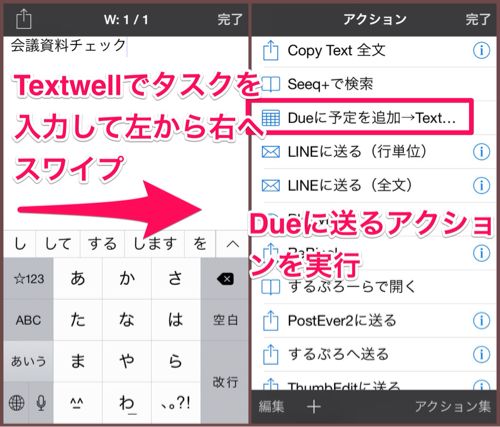
Textwellでやるべきタスクを書いたら、Dueに送るアクションを実行。
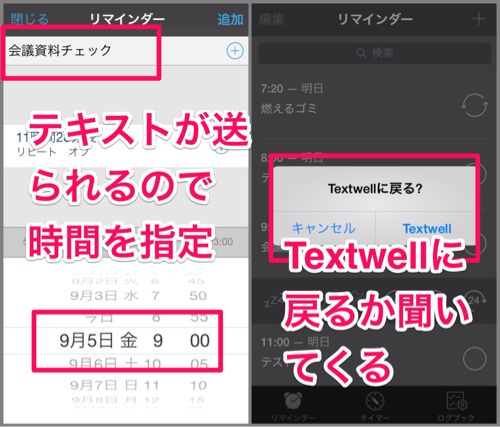
Dueアプリが開いてTextwellで書いた文章が送られるので、時間を指定。
「追加」するとTextwellアプリへ戻るか聞いてくるので「Textwell」ボタンをタップ。
Textwellアプリに戻ったら、先ほど送った文章はクリアしないで、改行して次々とタスクを入力してDueに送ります。
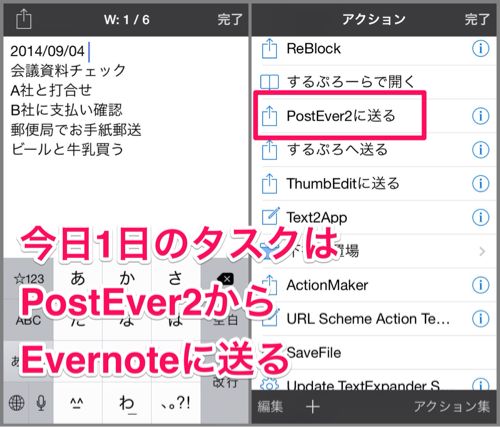
すべてのタスクが送信されたら、先頭の行に日付をつけるなりしてEvernoteに送ると、その日の朝は何をしようと計画していたのかっていうライフログもできちゃいます。
ぼくの場合はTextwellからPostEver2を使ってEvernoteに保存しています。
PostEver2におくるアクションはこちらです。
PostEver2に送る http://tinyurl.com/o76mo7g
この手順で今日やるべきタスクを全て朝一で登録しておくと、あとはただリマインドされた作業をこなすだけで今日の一日のお仕事がスムーズに進むというわけです。
おわりに
iPhoneで書く文章をとにかくひとつのアプリに集約させると、どのアプリを開くか悩むことが少なくなります。
Textwellでとにかく「書く」。
その文章をDueに送って時間の登録をする。
ひじょーの相性の良い2つのアプリ。
使いこなすと仕事がごりごり進んで気持ちいいですよ!
たくろーど(@tkroad)でした。(・ω<)
<関連記事>
EvernoteとDueを使い分けるとだいたいのタスク管理がうまくいく
Textwellで書いてメールやLINEに送るのが快適過ぎ。iPhoneテキストエディタアプリのおすすめアクション
iPhoneテキストエディタのおすすめアプリTextwellとThumbEditを比較してみた
<おすすめのアプリはこれ!>
ad_rspnsbl
関連記事
-

-
LINEがアップデートでテキスト検索できるようになっていてすんごい便利に!
LINEが2014年12月22日のアップデートで、トークルーム、メッセージ検索機能を追加しま
-

-
iTunesの中身を丸ごとnasne経由の外付けHDDに移してWindowsでもMacでも読み書きするぞ。しかも無線LAN環境で!ー後半ー
nasneものすんごく便利です。 録画もできるし音楽や写真も入れておくと、家中どのデバ
-
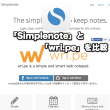
-
無料で使えるクラウドメモツール「wri.pe」と「Simplenote」を比較。おすすめポイント4つ
クラウドメモノートはSimplenoteもいいけどwri.peを使い始めたらこれがとっても快
-

-
iPhone6やplusの画面保護フィルムはMIYAVIXの「OverLay」がおおすめ!カンタンに貼れてさわり心地もよし。安いしね!
iPhone6の保護フィルムは、そのディスプレイの湾曲から皆さんなかなかしっくりくるものがな
-

-
Simplenoteを使ってiPhoneのユーザ辞書に簡単に登録する方法
iPhoneで文章を書くとき、いつも使っているPCの辞書ツールで文章を書くとサクサクと書き進
-
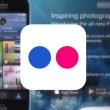
-
iPhoneの容量がいっぱいになったので写真と動画を全部Flickrに移したら解決したよ
iPhoneは写真や動画を撮るのがとっても簡単。 あまりにも便利すぎてどんどん撮影すると、
-

-
これでいつでも!kindleアプリでオフラインでも自吸いPDF書籍を読める方法
自炊した本をゴロゴロ寝転んでkindleアプリで読みたい! スキャンしたPDFデータはGm
-

-
「何のアプリ買ったんだっけ?」クレジット明細を見てビックリしたときiPhoneやMacの購入履歴を確認する方法
photo credit: icedsoul photography .:teymur ma
-

-
画面の割れたiPhoneをAppleサポートで修理して使ってみる【後編】修理品が3日で届いた。早っ!
画面の割れたiPhone6を友人から譲ってもらって、Appleサポートに修理に出していま
-

-
コスパ抜群!100均のiPhone保護フィルムの価値は108円以上だぞ!
100均のiPhone保護シールに変えてみたらよく見えすぎて、Retinaとか云々よりいかに
 仕事も人生も!自分の思考・行動をハックして毎日を快適に!
仕事も人生も!自分の思考・行動をハックして毎日を快適に! 















